El controlador USB iCherry ayuda a los usuarios a comunicarse entre el teléfono inteligente y las tabletas Android de iCherry y la computadora. Si está buscando controladores USB para su teléfono iCherry con Android, aquí puede descargar e instalar los últimos controladores USB de iCherry en su PC con Windows.
Además, también le permite actualizar el firmware de iCherry Stock, reparar el logotipo de arranque, actualizar, desbloquear, Reset de fábrica, Desbloqueo de FRP, etc. en su teléfono iCherry a través del modo de controlador de precargador USB fácilmente.
![Descargue el controlador USB iCherry [todos los modelos] para Windows](https://bypassfrpfiles.com/wp-content/uploads/2024/01/i-cherry.jpg)
Descargar: Descargue el controlador USB Noa para Windows [última versión]
Descargue la última versión del controlador USB iCherry
Aquí obtendrá una lista completa de enlaces a Descargar controladores USB para teléfonos móviles iCherry y es totalmente compatible con las versiones Microsoft Windows 7, Windows 8, Windows 10 y Windows 11 (32 o 64 bits).
| Nombre del modelo del dispositivo iCherry | Descargar el controlador USB |
|---|---|
| Cereza C233 | Descargar Driver |
| Cereza C75 | Descargar Driver |
| iCherry C110 Marte | Descargar Driver |
| Cereza C118 | Descargar Driver |
| Cereza C121 | Descargar Driver |
| Cereza C127 | Descargar Driver |
| Cereza C131 | Descargar Driver |
| Cereza C117 | Descargar Driver |
| Cereza C150 | Descargar Driver |
| Cereza C216 | Descargar Driver |
| Cereza C220 | Descargar Driver |
| Cereza C27 | Descargar Driver |
| iCherry C211 Macán | Descargar Driver |
| Cereza C221 | Descargar Driver |
| Cereza C223 | Descargar Driver |
| Cereza C227 | Descargar Driver |
| Cereza C229 | Descargar Driver |
| Cereza C251 | Descargar Driver |
| Cereza C252 | Descargar Driver |
| iCherry C255 Galaxia | Descargar Driver |
| Cereza C230 | Descargar Driver |
| Cereza C258 | Descargar Driver |
| iCherry Deluxe C2200 | Descargar Driver |
| cereza F2 | Descargar Driver |
| cereza F4 | Descargar Driver |
| iCherry Vavá X1 | Descargar Driver |
Cómo instalar el controlador iCherry en Windows
- Descargue el archivo del controlador USB iCherry a su PC y extráigalo
- Luego haga clic derecho en el menú Inicio
- Seleccione Administrador de dispositivos
- Ahora la Administrador de dispositivos abrirá
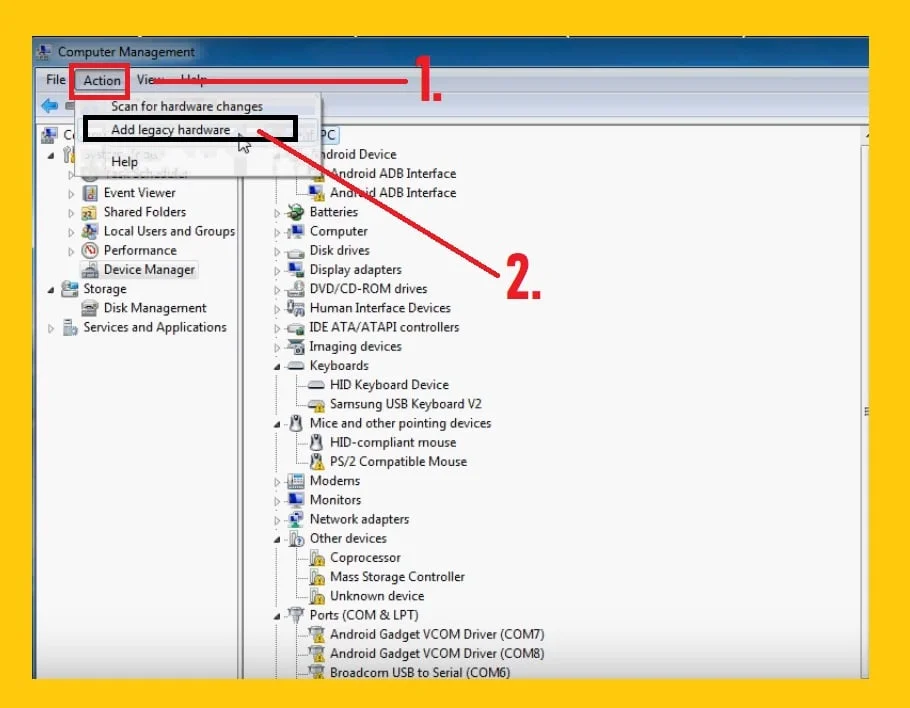
- A continuación, haga clic en la columna Acción > Agregar hardware heredado.
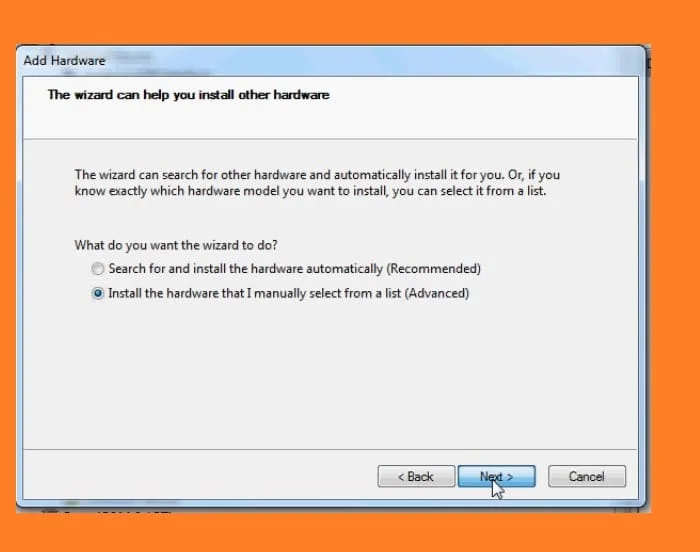
- Después de eso, se abrirá una nueva ventana emergente, haga clic en "Siguiente”Botón desde allí.
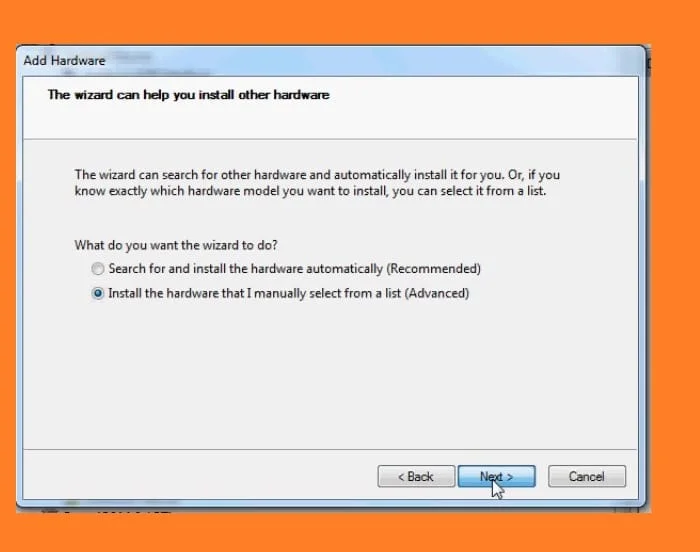
- Luego seleccione en el botón “Instalar el hardware que he seleccionado manualmente de una lista (Avanzado)"Y haga clic en Siguiente.
- Ahora seleccione "Mostrar todos los dispositivos” y luego haga clic en Siguiente.
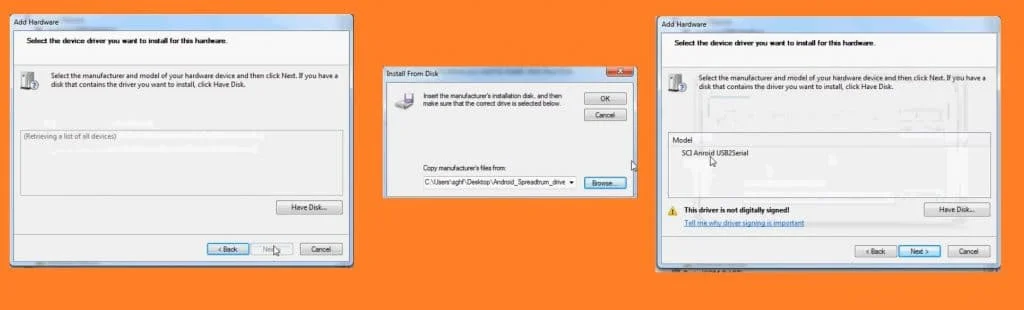
- Después de eso, se abrirá otra ventana emergente, haga clic en Explorar.
- Ahora seleccione los archivos del controlador descargados allí.
- Una vez seleccionado, haga clic en "OK".
- Entonces regresarás al Agregar hardware ventana emergente y haga clic en el Siguiente botón desde allí.
- Nuevamente haga clic en el Siguiente botón y espere unos segundos.
- Eso es.
Método 2:
- Descargue el archivo del controlador para sus modelos iCherry
- Luego conecte su dispositivo a la computadora
- Después de eso, haga clic derecho en "Menú Inicio" y seleccione "Administrador de dispositivos".
- Seleccionar y expandir dispositivos portátiles
- Luego haga clic derecho en el ícono del dispositivo iCherry
- Seleccione Actualizar controlador
- Haga clic en "Buscar controladores en mi computadora"
- Luego haga clic en Examinar
- Ahora ubique la carpeta Controlador => Elija su tipo de arquitectura de Windows
- Haga clic en Siguiente
- Se iniciará el procedimiento de instalación.
- espera a terminar
- Una vez finalizado, haga clic en Cerrar
- Eso es.
Lea también Descargue el controlador USB Timi [todos los modelos] para Windows
Creo que todos ustedes encontraron el artículo útil. Así es como puede instalar los controladores USB de iCherry en su computadora con Windows. Si todavía está atascado en algunos pasos o no puede entender nada relacionado con este tema, puede informarnos en la sección de comentarios a continuación. te ayudaremos lo antes posible.
![Descargue el controlador USB iCherry [todos los modelos] para Windows](https://bypassfrpfiles.com/wp-content/uploads/2024/01/i-cherry-USB.jpg)